发光猫机顶盒怎么用教程?操作步骤是什么?
19
2025-04-08
在面对紧急事务或电脑出现异常时,快速关闭电脑是每个电脑用户都需要掌握的技能。不仅能够帮助您节省时间,还能防止数据丢失或电脑损坏。本文将详细介绍Windows和Mac电脑快速关机的操作步骤,以及在遇到一些特殊情况时的解决方法。通过阅读本文,您将能够熟练掌握电脑快速关机的正确操作方式。
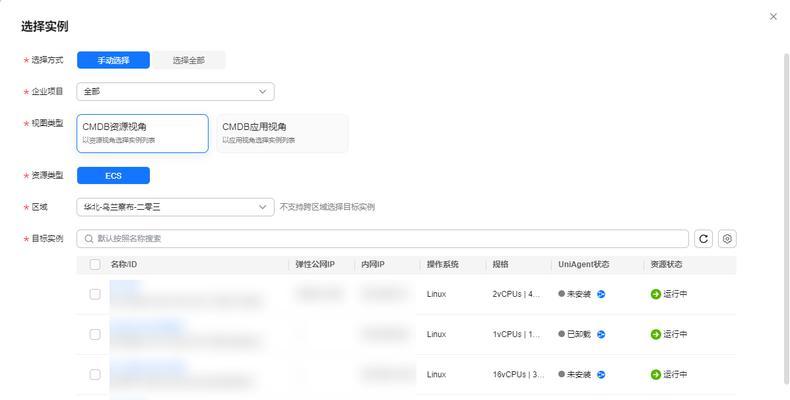
设置快速关机快捷键
在Windows系统中,您可以设置快捷键来实现快速关机。
1.右键点击桌面空白处,选择新建快捷方式。
2.在创建快捷方式对话框中输入“shutdown/s/t0”,点击下一步。
3.给快捷方式命名,例如“快速关机”,点击完成。
设置完快捷键后,双击这个快捷方式就能立即执行关机操作。
使用命令提示符关机
如果您更偏好使用命令提示符,可以按照以下步骤操作:
1.在桌面或开始菜单搜索框中输入“cmd”,打开命令提示符界面。
2.在命令提示符中输入“shutdown/s/t1”并回车,不用等电脑开始计时即可关机。
使用任务管理器关机
1.按下`Ctrl+Shift+Esc`或`Ctrl+Alt+Delete`呼出任务管理器。
2.在任务管理器界面点击左下角的“关机”按钮,然后选择“关机”。
组合键快速关机
如果您已经在系统中启用了“高级关机选项”,可以通过组合键来快速关机:
1.按`Windows键+X`,在弹出的菜单中选择“电源”。
2.在下拉菜单中选择“关机”。
以上是在Windows系统中实现快速关机的几种常见方法。请根据个人喜好选择适合自己的方法,确保操作简便快捷。

快速使用菜单栏关机
在Mac电脑中,您可以利用菜单栏来快速关机:
1.点击屏幕左上角的苹果图标。
2.在下拉菜单中选择“关机...”。
3.点击确定,电脑将开始关机。
使用快捷键关机
如果您需要更快捷的方式,可以使用快捷键:
1.同时按下`Command+Option+Control+Eject`键,或`Command+Control+Power`键(不带Eject的Mac电脑)。
2.选择“关机”,电脑立即开始关机。
使用终端快速关机
对于熟悉终端操作的用户,可以使用以下命令:
1.打开终端(位于应用程序>实用工具文件夹内)。
2.输入`sudoshutdown-hnow`命令,并按回车键执行。
3.输入管理员密码(若提示输入)。
通过以上步骤,无论您使用的是Windows系统还是Mac系统,都可以迅速、安全地执行电脑的快速关机操作。在某些情况下,可能因电脑运行某些程序或服务而导致无法立即关机,本文还将提供应对这些特殊情况的解决策略。

Windows电脑
结束未响应的进程:在任务管理器中找到导致电脑无法关机的应用程序,点击“结束任务”强制关闭。
运行系统文件检查器:按`Win+X`选择“命令提示符(管理员)”,依次输入`sfc/scannow`和`DISM/Online/CleanupImage/RestoreHealth`命令,修复系统文件。
检查启动项和服务:禁用启动项中不必要的服务和应用程序,可能减少关机时的冲突。
Mac电脑
强制退出应用程序:在强制退出窗口中选择导致无法关机的应用程序,点击“强制退出”。
使用单用户模式:重启Mac并立即按`Command+S`进入单用户模式,使用`/sbin/fsckfy`和`/sbin/mountuw/`命令修复文件系统,然后执行`shutdownnow`命令关机。
使用终端执行关机命令:如果电脑卡死无法响应,可以尝试使用`sudoshutdownhnow`或`sudopoweroff`命令。
电脑快速关机是提升效率的实用技巧之一。通过掌握文章中提供的方法,您可以根据自己的操作系统快速执行关机操作,同时了解在特殊情况下如何应对。重要的是,正确、安全的关机操作可以保护您的电脑免受不必要的损害。现在,您已具备了电脑快速关机与处理特殊情况的知识,可以更加自信地管理您的个人电脑。
版权声明:本文内容由互联网用户自发贡献,该文观点仅代表作者本人。本站仅提供信息存储空间服务,不拥有所有权,不承担相关法律责任。如发现本站有涉嫌抄袭侵权/违法违规的内容, 请发送邮件至 3561739510@qq.com 举报,一经查实,本站将立刻删除。